【MySQL探索之旅】MySQL数据库下载及安装教程

前言
MySQL已经成为世界上最受欢迎的数据库管理系统之一。无论是用在小型开发项目上,还是用来构建那些声名显赫的网站,MySQL都证明了自己是个稳定、可靠、快速、可信的系统,足以胜任任何数据存储业务的需要。
MySQL下载
选择5.7.44版本,Download
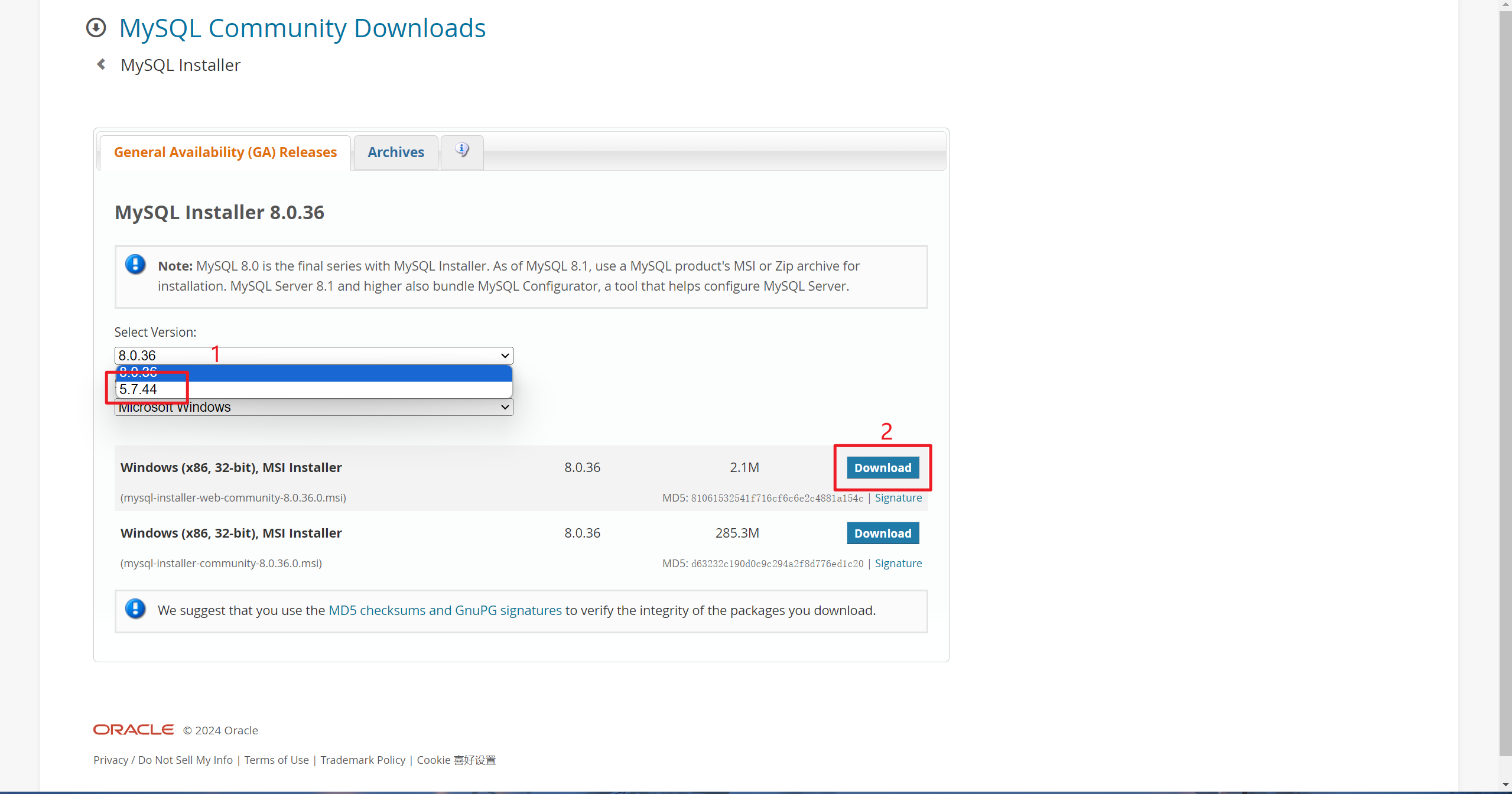
MySQL安装
双击安装包mysql-installer-web-community-5.7.44.0.msi

出现以下界面,选择custom,单击next

选择5.7.21版本
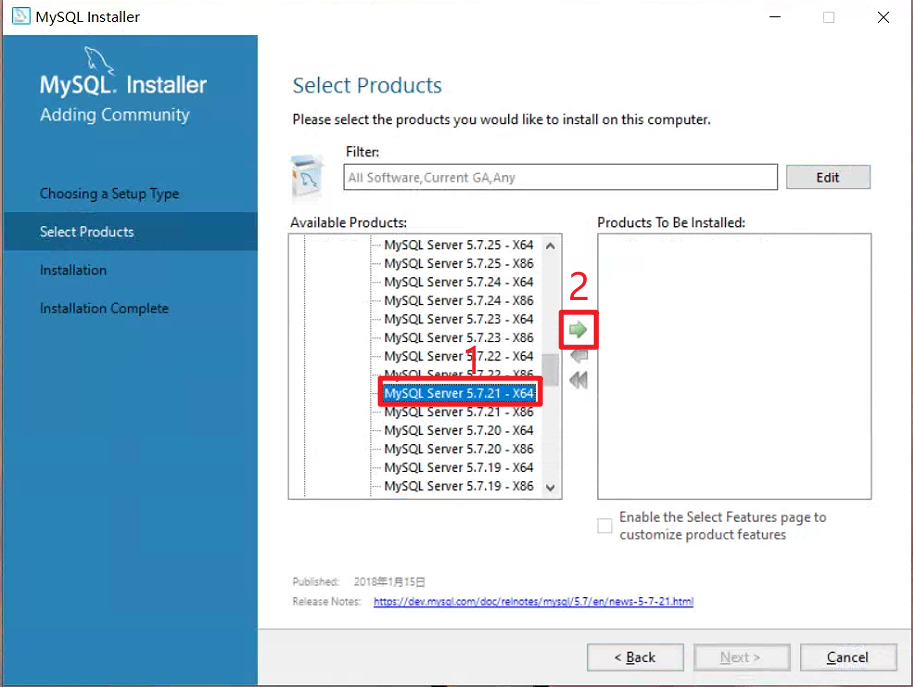
单击next
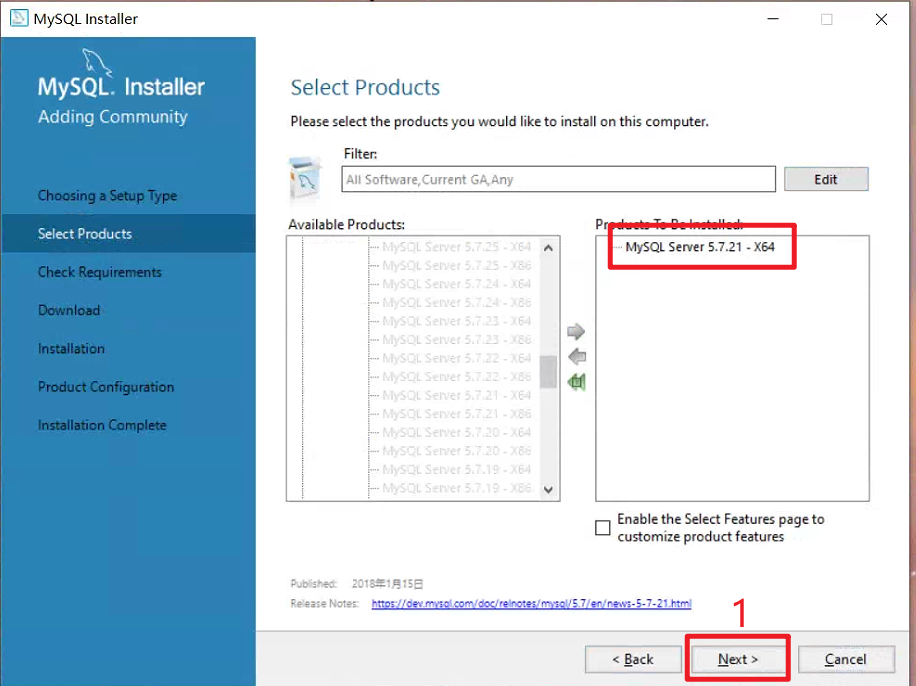
单击execute

单击next

单击next
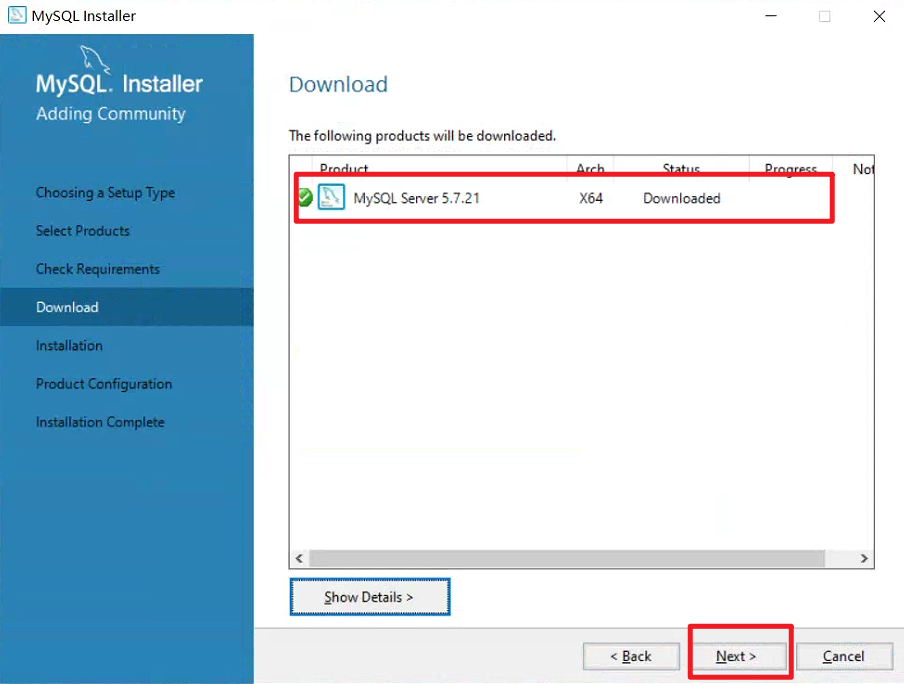
单击next

MySQL配置
完成上面的MySQL安装步骤,需要进一步配置MySQL服务。
配置类型和网络
MySQL安装包给我们默认提供了最佳的配置此处配置保持默认即可,一路next
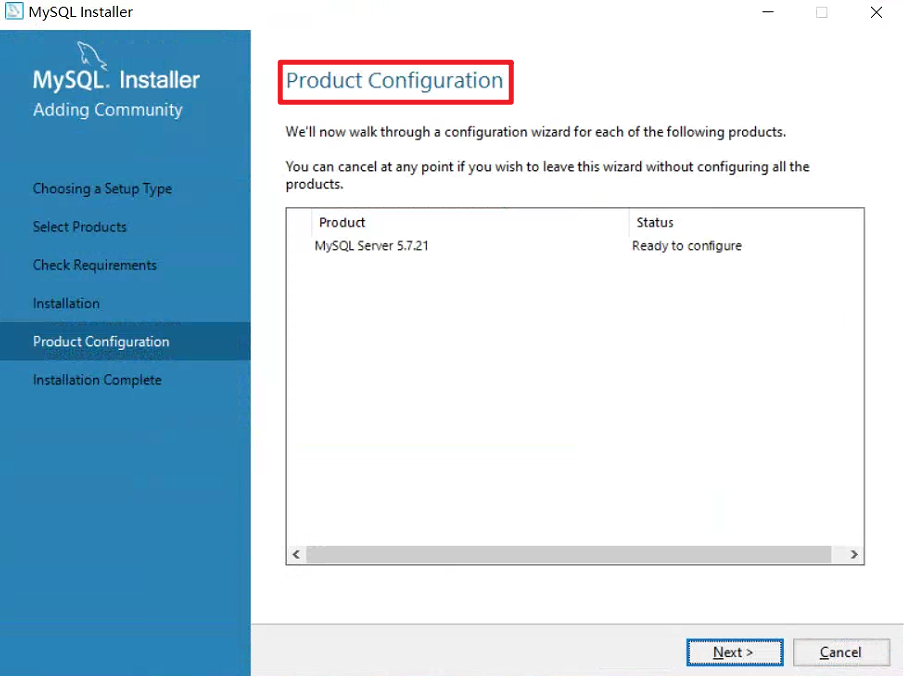

配置账号密码
MySQL安装完成之后,需要给root用户设置密码,这里密码设置完成之后,务必牢记,后续使用root用户访问MySQL服务时必须使用该密码

配置MySQL服务
MySQL作为一个服务程序,将其设置为Windows服务和开启自动启动。


执行配置生效
上面每一步填写的配置到此并未正真生效,需要执行下面步骤使得配置生效。

配置path变量
- 在windows平台下找到MySQL的安装路径 (例如:Windows 10 64位系统默认安装在
C:\Program Files\MySQL\MySQL Server 5.7) - 添加步骤 (跟配置Java环境变量类型)

直接在命令行窗口使用MySQL命令
配置MySQL命令到PATH路径之后,访问MySQL的时候就可以在任意命令行窗口上执行mysql -u root -p命令连接数据库服务

连接成功MySQL数据库服务
本文参与?腾讯云自媒体分享计划,分享自作者个人站点/博客。
原始发表:2024-02-19,如有侵权请联系 cloudcommunity@tencent.com 删除
评论
登录后参与评论
推荐阅读
目录
相关产品与服务
云数据库 MySQL
腾讯云数据库 MySQL(TencentDB for MySQL)为用户提供安全可靠,性能卓越、易于维护的企业级云数据库服务。其具备6大企业级特性,包括企业级定制内核、企业级高可用、企业级高可靠、企业级安全、企业级扩展以及企业级智能运维。通过使用腾讯云数据库 MySQL,可实现分钟级别的数据库部署、弹性扩展以及全自动化的运维管理,不仅经济实惠,而且稳定可靠,易于运维。
